ハードドライブへのアクセスを回復し、ハードドライブを開けないエラーを修正する方法

この記事では、ハードドライブが故障した場合に、アクセスを回復する方法をご紹介します。さあ、一緒に進めていきましょう!
リーグオブレジェンドは、一般にリーグまたはLoLとして知られ、2009年にライアットゲームズによって発売されたマルチプレイヤーオンラインビデオゲームです。このゲームには2つのチームがあり、それぞれ5人のプレイヤーが、アリーナを占領または防御するために1対1で戦います。各プレイヤーはチャンピオンと呼ばれるキャラクターを操作します。チャンピオンは、経験値、ゴールド、および対戦相手チームを攻撃するためのツールを収集することにより、すべての試合中に追加のパワーを獲得します。チームが基地内にある大きな建造物であるネクサスを勝ち取り破壊すると、ゲームは終了します。このゲームは発売時に好評を博し、MicrosoftWindowsとmacOSの両方のシステムでアクセスできます。
ゲームの人気を考えると、それをゲームの王と呼ぶのは控えめな表現です。しかし、王でさえ彼らの鎧にひねりがあります。このゲームのプレイ中にCPUの速度が低下する場合があります。これは、システムが過熱した場合、またはバッテリーセーバーオプションが有効になっている場合に発生します。これらの突然の速度低下は、同時にフレームレートを低下させます。したがって、同じ問題に直面している場合、このガイドは、Windows10でのLeagueofLegendsのフレームドロップまたはfpsドロップの問題を修正するのに役立ちます。

コンテンツ
リーグオブレジェンドfpsドロップWindows10の問題は、次のような多くの理由で発生します。
記事を読み続けて、League ofLegendsのフレームドロップの問題を修正するためのさまざまな方法を学びましょう。
トラブルシューティングに進む前に、
FPSキャップをリセットし、Windows10でLeagueof Legendsのfpsドロップの問題を回避するには、以下の手順に従います。
1.リーグ・オブ・レジェンドを起動し、[設定]に移動します。
2.次に、左側のメニューから[ビデオ]を選択し、[フレームレートの上限]ボックスまで下にスクロールします。
3.ここで、図のように、Uncappedを表示するドロップダウンメニューから設定を60FPSに変更します。
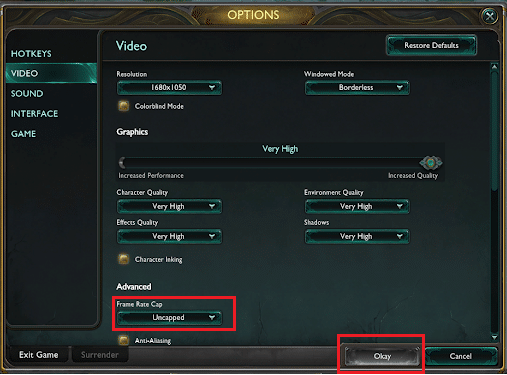
4.さらに、ゲームプレイ中のグリッチを回避するために、次のパラメーターを設定します。
5. [ OK ]をクリックしてこれらの設定を保存し、[ゲーム]タブをクリックします。
6.ここで、ゲームプレイに移動し、移動保護のチェックを外します。
7. [ OK]をクリックして変更を保存し、ウィンドウを閉じます。
オーバーレイは、ゲーム中にサードパーティのソフトウェアまたはプログラムにアクセスできるようにするソフトウェアコンポーネントです。ただし、これらの設定により、Windows10でLeagueof Legendsfpsドロップの問題が発生する可能性があります。
注:Discordでオーバーレイを無効にする手順を説明しました。
1.図のように、Discordを起動し、画面の左下隅にある歯車のアイコンをクリックします。
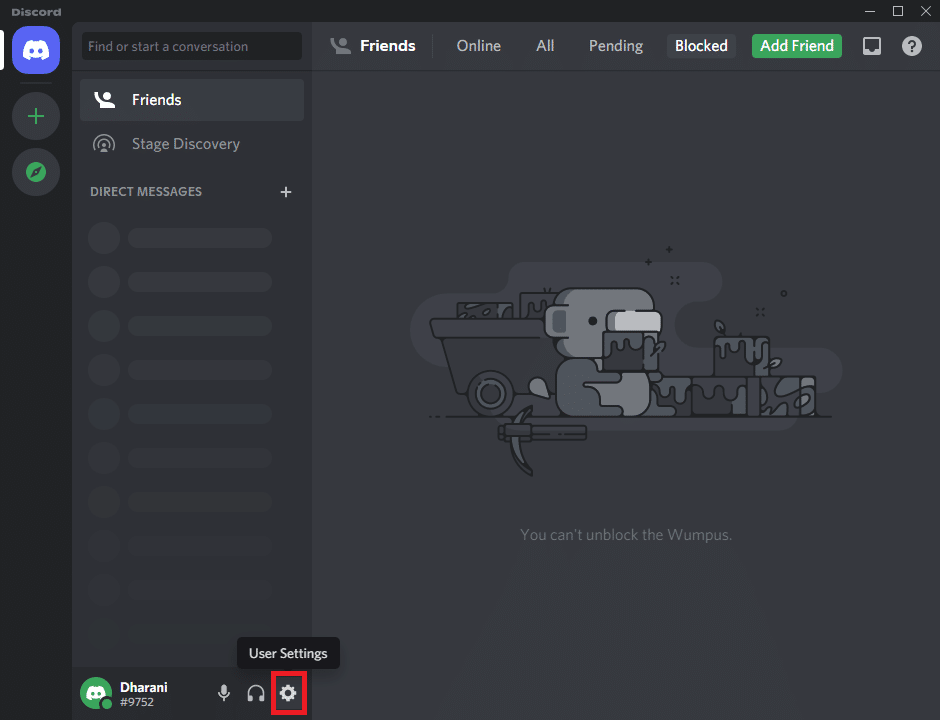
2.左側のペインの[アクティビティ設定]の下にある[ゲームオーバーレイ]に移動します。
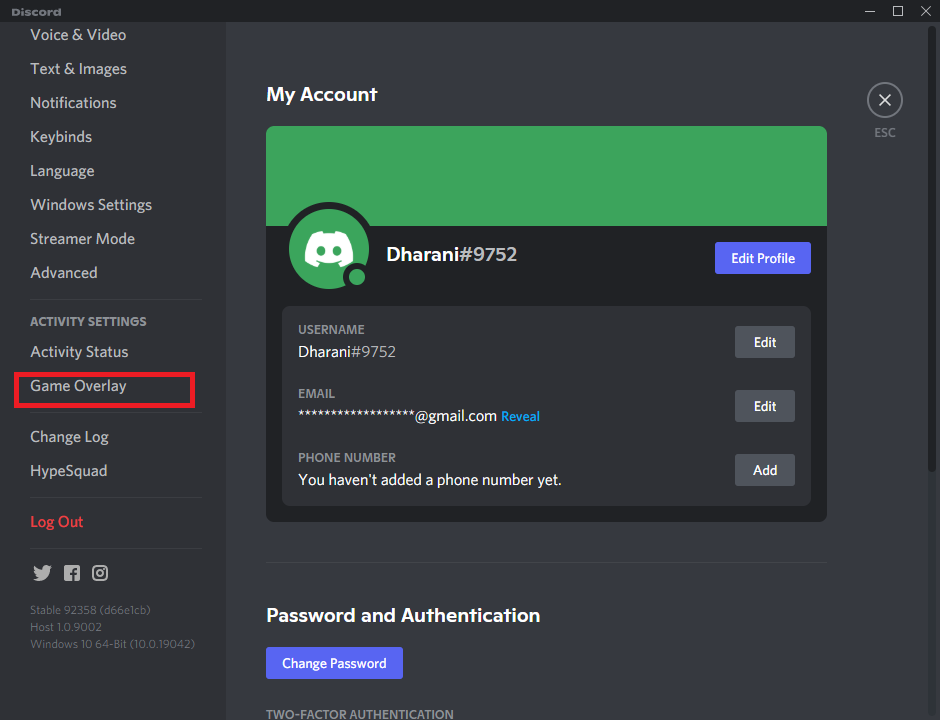
3.ここで、以下に示すように、[ゲーム内オーバーレイを有効にする]をオフに切り替えます。
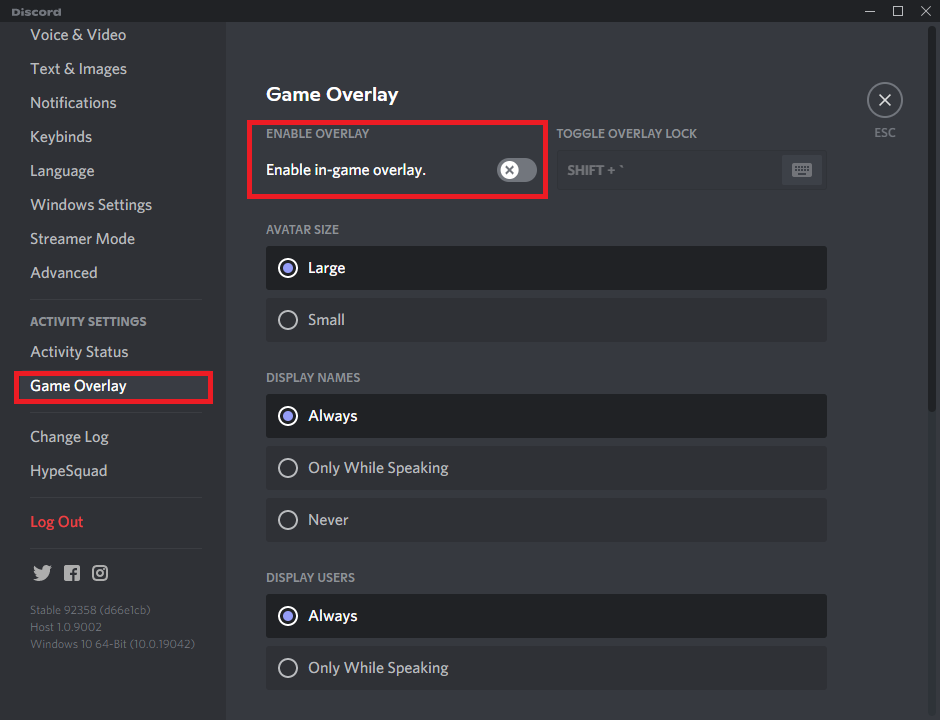
4. PCを再起動し、問題が解決したかどうかを確認します。
また読む: 不和オーバーレイが機能しない?それを修正する10の方法!
システムのLeagueof Legendsフレームドロップエラーを修正するには、ドライバーを最新バージョンに更新してみてください。このためには、次のように、コンピュータにインストールされているグラフィックチップを決定する必要があります。
1.ウィンドウ+ R キーを同時に押して、[実行 ]ダイアログボックスを開きます。
2.図のように、dxdiagと入力し、[ OK ]をクリックします。
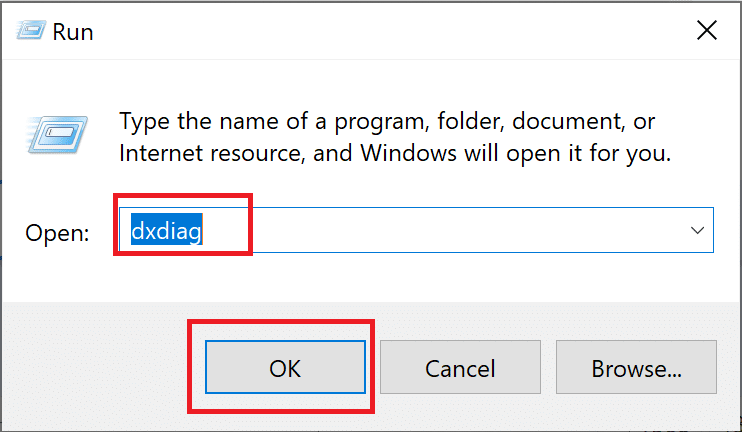
3.表示されるDirectX診断ツールで、[表示]タブに切り替えます。
4.製造元の名前、および現在のグラフィックプロセッサのモデルがここに表示されます。

これで、以下の手順に従って、製造元に応じてグラフィックスドライバーを更新できます。
方法3A:NVIDIAグラフィックカードを更新する
1.任意のWebブラウザーを開き、NVIDIAWebページに移動します。
2.次に、図のように、右上隅から[ドライバー]をクリックします。
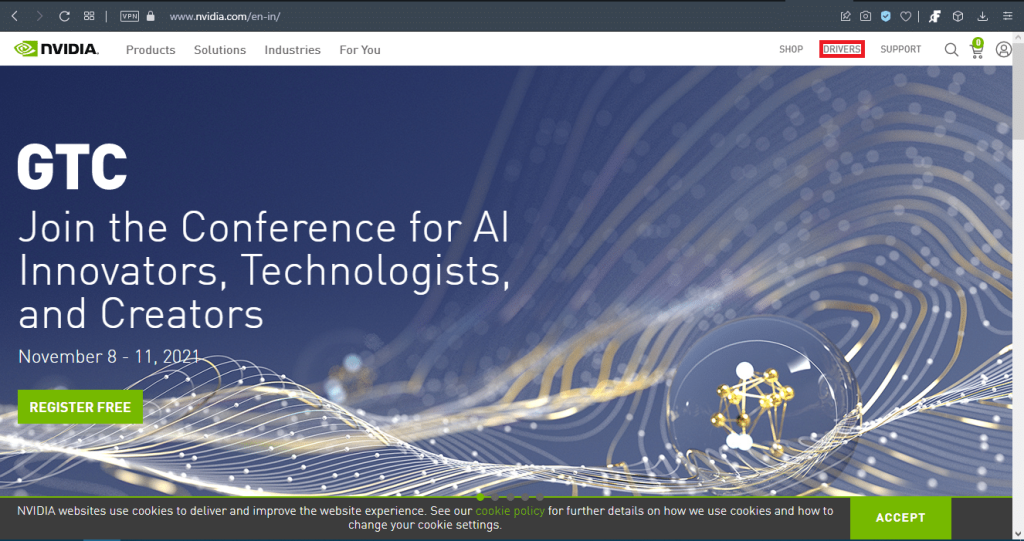
3.表示されたドロップダウンリストからコンピューターの構成に応じて必要なフィールドを入力し、[検索]をクリックします。
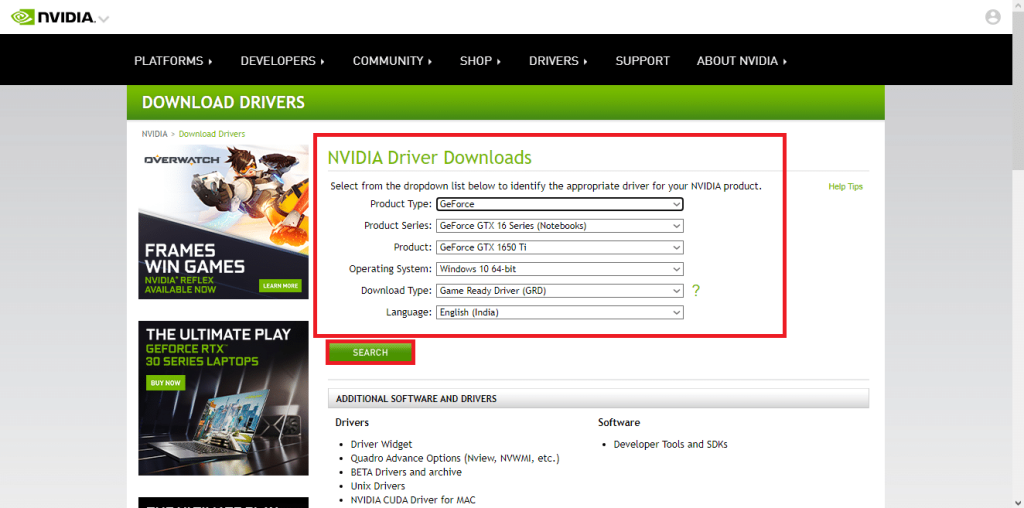
4.次の画面で[ダウンロード]をクリックします。
5.ダウンロードしたファイルをダブルクリックして、更新されたドライバーをインストールします。PCを再起動して、ゲームプレイをお楽しみください。
方法3B:AMDグラフィックカードを更新する
1.任意のWebブラウザーを開き、AMDWebページに移動します。
2.次に、強調表示されているように、[ドライバーとサポート]をクリックします。
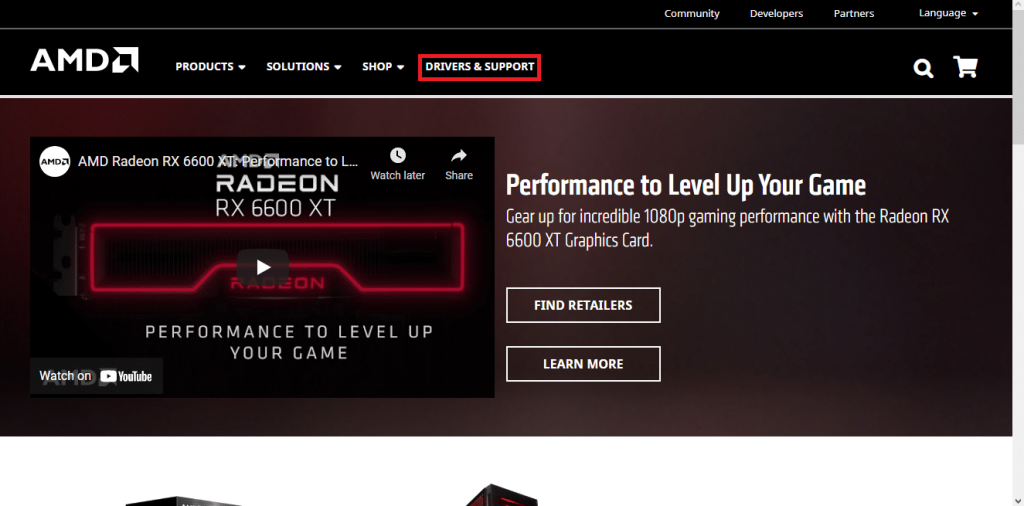
3A。グラフィックカードに応じて最新のドライバアップデートを自動的にインストールするには、[今すぐダウンロード]をクリックします。
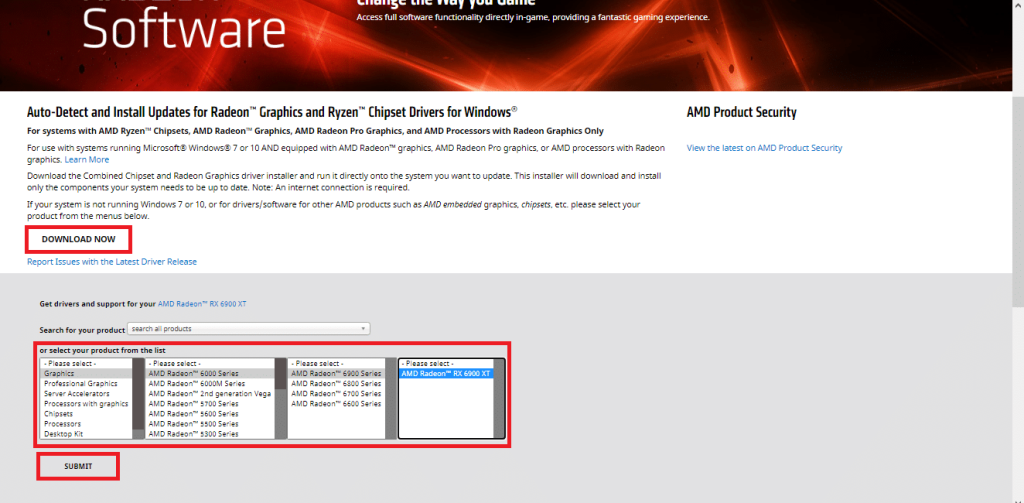
3B。または、上に示すように、下にスクロールして、指定されたリストからグラフィックカードを選択し、 [送信]をクリックします。次に、オペレーティングシステムを選択し、以下に示すように、Windowsデスクトップ/ラップトップと互換性のあるAMDRadeonソフトウェアをダウンロードします。
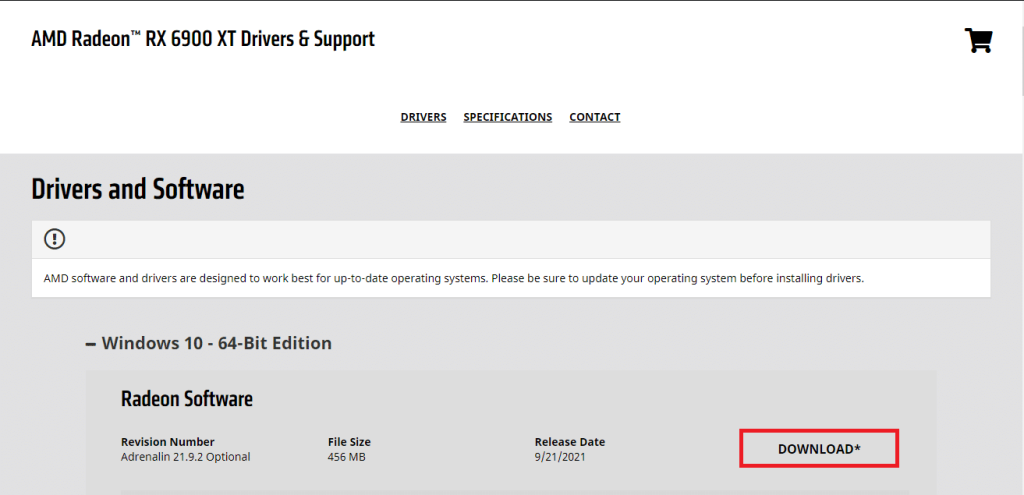
4.ダウンロードしたファイルをダブルクリックして、更新されたドライバーをインストールします。PCを再起動し、ゲームを起動します。
方法3C:インテルのグラフィックカードを更新する
1.任意のWebブラウザーを開き、IntelWebページに移動します。
2.ここで、ダウンロードセンターをクリックします。
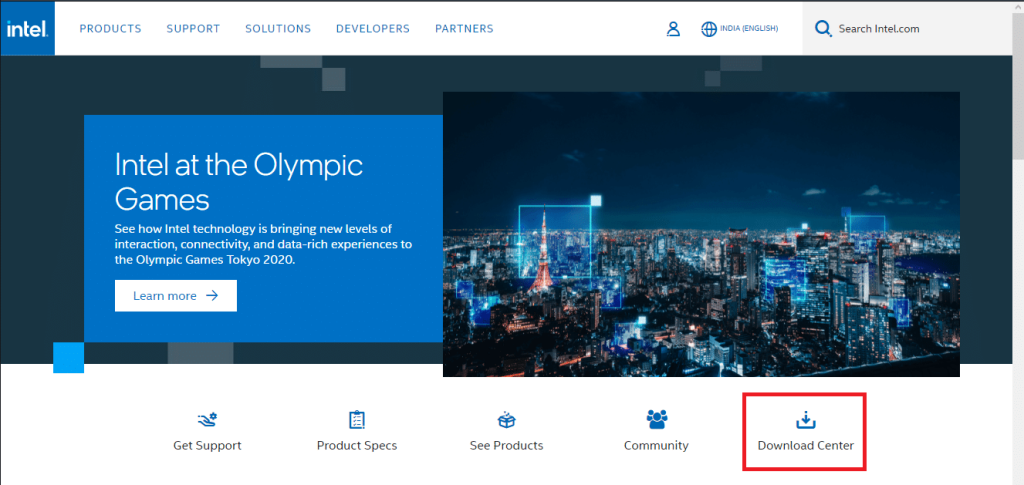
3.以下に示すように、[製品の選択]画面で[グラフィック]をクリックします。
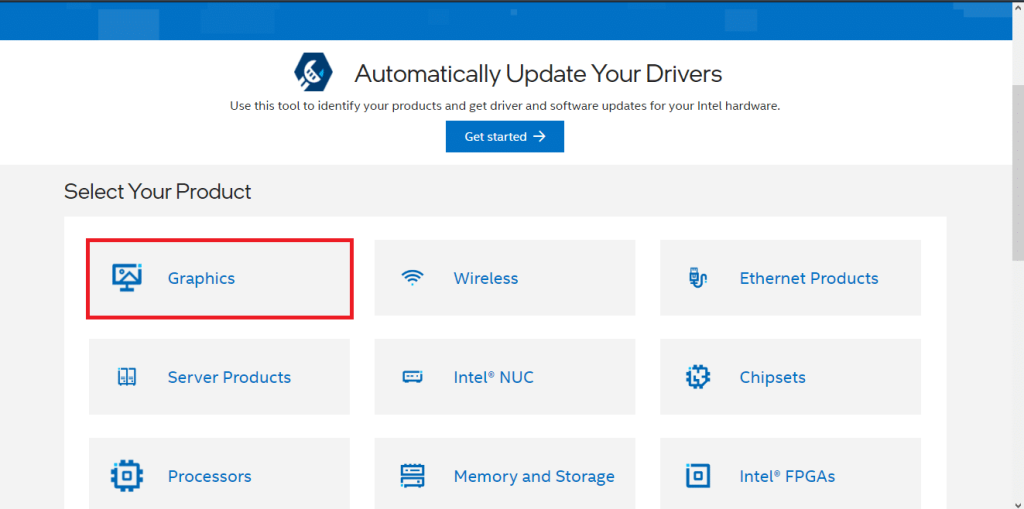
4.以下に示すように、検索オプションのドロップダウンメニューを使用して、グラフィックカードに一致するドライバーを見つけ、[ダウンロード]をクリックします。

5.ダウンロードしたファイルをダブルクリックして、更新されたドライバーをインストールします。リーグ・オブ・レジェンドのフレームドロップの問題は今では修正されているはずなので、PCを再起動してLoLを起動します。
また読む:Windows10でグラフィックスドライバーを更新する4つの方法
多くのユーザーは、不要なプログラムやアプリケーションをすべて閉じることで、Windows10でのLeagueofLegendsのフレームドロップの問題を修正できると報告しました。
1. Ctrl + Shift + Escキーを同時に押して、タスクマネージャーを起動します。
2. [プロセス]タブで、システムのCPU使用率が高いタスクを検索します。
3.図のように、それを右クリックして[タスクの終了]を選択します。
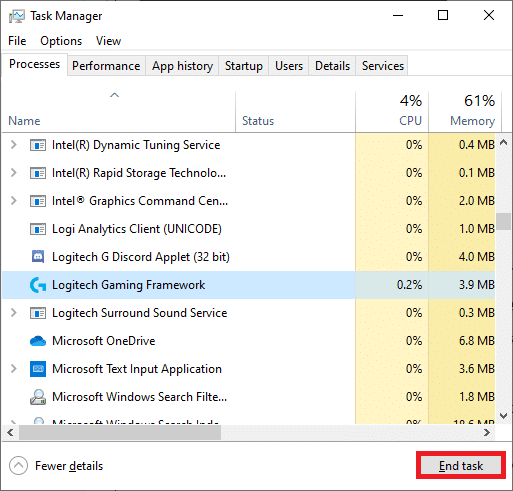
次に、ゲームを起動して、上記の問題が修正されているかどうかを確認します。それでも問題が解決しない場合は、以下の手順に従ってください。
注:管理者としてログインして、起動プロセスを無効にします。
4. [スタートアップ]タブに切り替えます。
5. League of Legendsを右クリックして、[無効にする]を選択します。
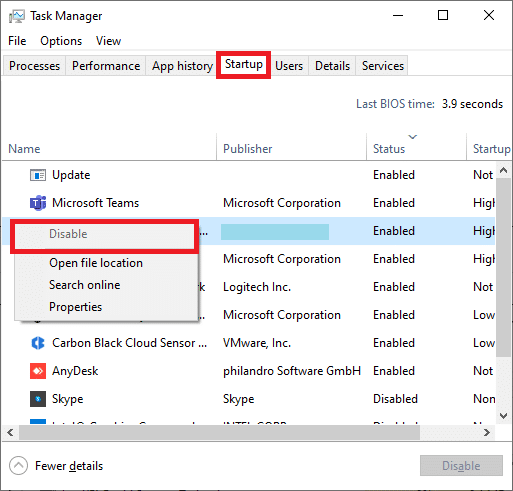
League of Legendsのフレームドロップの問題を修正するには、システムでGeForceExperienceなどのサードパーティアプリケーションを無効にすることをお勧めします。
1.図のように、タスクバーを右クリックし、メニューから[タスクマネージャー]を選択します。
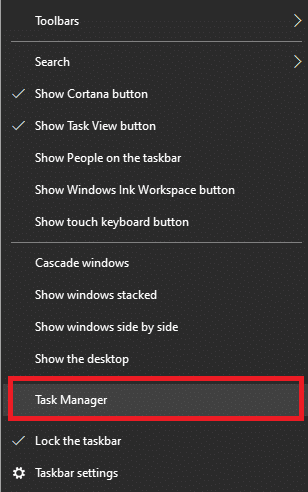
2. [タスクマネージャー]ウィンドウで、[スタートアップ]タブをクリックします。

3.次に、Nvidia GeForceExperienceを検索して選択します。
4.最後に、[無効にする]を選択して、システムを再起動します。
注: NVIDIA GeForce Experienceの一部のバージョンは、スタートアップメニューで使用できません。この場合、以下の手順でアンインストールしてみてください。
5. Windowsの検索 バーで、コントロールパネルを検索し、ここから起動します。

6.ここで、以下に示すように、[表示方法]> [大きいアイコン]を設定し、[プログラムと機能]を選択します。

7. NVIDIA Ge Force Experienceに移動し、右クリックします。次に、以下に示すように、[アンインストール]をクリックします。

8.同じプロセスを繰り返して、すべてのNVIDIAプログラムがアンインストールされていることを確認します。
9. PCを再起動し、上記の問題が修正されているかどうかを確認します。そうでない場合は、次の解決策を試してください。
システムの最小パフォーマンス設定も、Windows10のLeagueof Legendsフレームドロップに寄与する可能性があります。したがって、最大パフォーマンス電力オプションを設定することをお勧めします。
方法6A:電源オプションで高性能を設定する
1.前述のようにコントロールパネルを起動します。
2.図のように、 [表示方法] > [大きいアイコン]を設定し、[電源オプション]を選択します。

3.次に、下の図に示すように、[追加のプランを非表示] > [高性能]をクリックします。
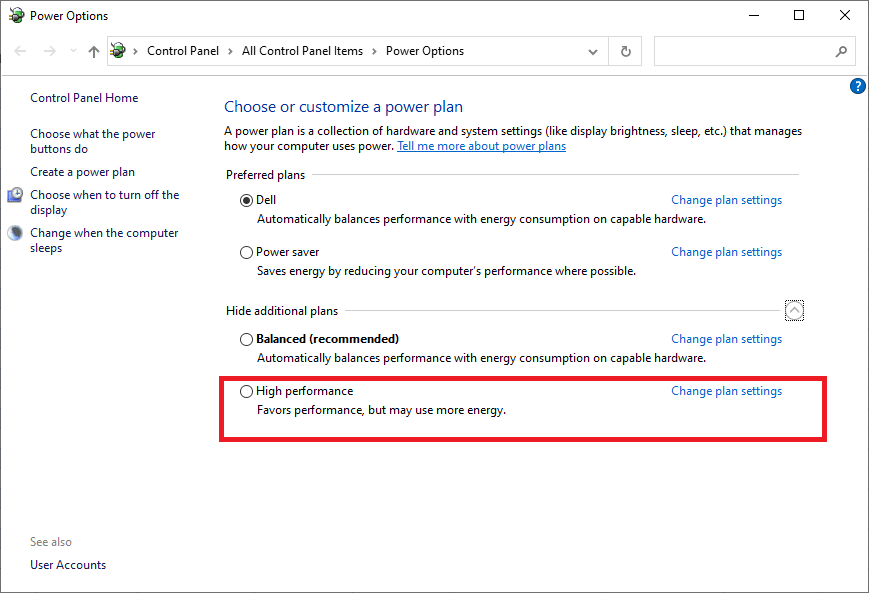
方法6B:視覚効果で最高のパフォーマンスが得られるように調整する
1.起動コントロールパネルとタイプが進んで示したように、検索ボックスに。次に、[システムの詳細設定を表示]をクリックします。
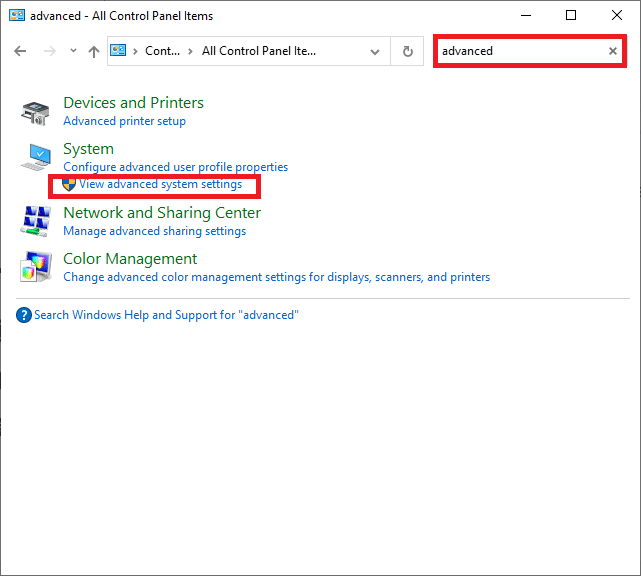
2. [システムのプロパティ]ウィンドウで、[詳細設定]タブに切り替え、強調表示されているように[設定... ]をクリックします。
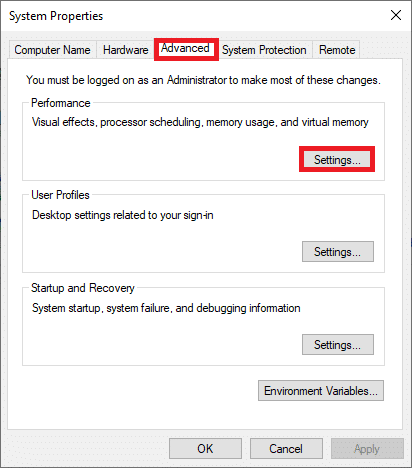
3.ここで、[最高のパフォーマンスを得るには調整]というタイトルのオプションをオンにします。

4. [適用]> [OK]をクリックして変更を保存します。
また読む: League ofLegendsのダウンロードが遅い問題を修正する
次のように、全画面最適化を無効にして、League ofLegendsのフレームドロップの問題を修正します。
1.DownloadsフォルダーにあるLeagueof Legendsインストールファイルのいずれかに移動し、右クリックします。図のように、[プロパティ]をクリックします。

2.次に、[互換性]タブに切り替えます。
3.ここで、[フルスクリーン最適化を無効にする]チェックボックスをオンにします。次に、強調表示されているように、[高DPI設定の変更]オプションをクリックします。

4.ここで、[高DPIスケーリング動作を上書きする]チェックボックスをオンにし、[ OK ]をクリックして変更を保存します。
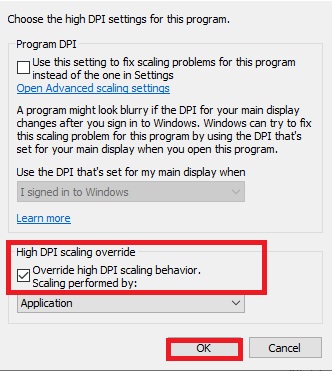
5.すべてのゲーム実行可能ファイルに対して同じ手順を繰り返し、変更を保存します。
さらに、League of Legendsを使用すると、ユーザーは低仕様でゲームにアクセスできます。この機能を使用すると、コンピュータグラフィック設定と全体的なパフォーマンスを低い値に設定できます。したがって、次のように、Windows10でLeagueofLegendsのフレームドロップを修正できます。
1.リーグオブレジェンドを起動します。
2.次に、ウィンドウの右上隅にある歯車のアイコンをクリックします。

3.ここで、[低スペックモードを有効にする]チェックボックスをオンにして、[完了]をクリックします。
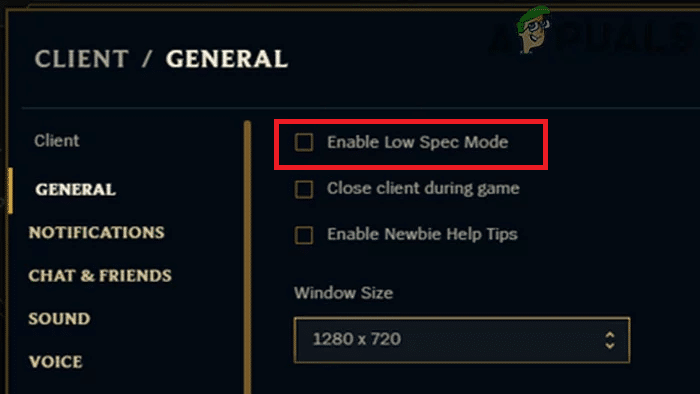
4.最後に、PCを再起動してゲームを実行し、中断のないゲームプレイを楽しんでください。
また読む: Elder ScrollsOnlineが起動しない問題を修正
どの方法でも問題が解決しない場合は、ソフトウェアを再インストールしてみてください。ソフトウェアプログラムに関連する一般的な不具合は、システムからアプリケーションを完全にアンインストールして再インストールすることで解決できます。同じことを実装する手順は次のとおりです。
1. [スタート]メニューに移動し、「アプリ」と入力します。最初のオプションである[アプリと機能]をクリックします。
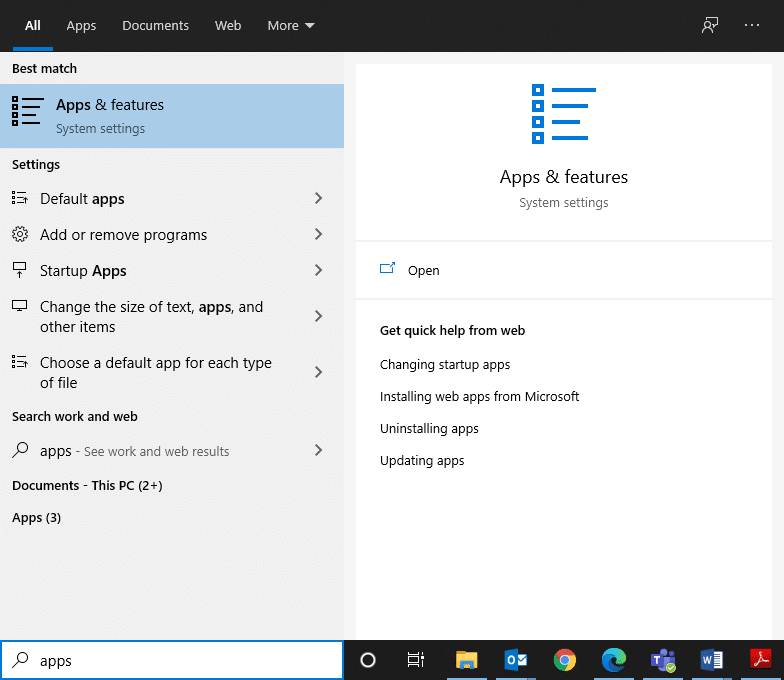
2.リストにLeagueof Legendsと入力して検索し、選択します。
3.最後に、[アンインストール]をクリックします。
4.プログラムがシステムから削除されている場合は、もう一度検索して確認できます。メッセージが表示されます:ここに表示するものが見つかりませんでした。検索条件を再確認してください。
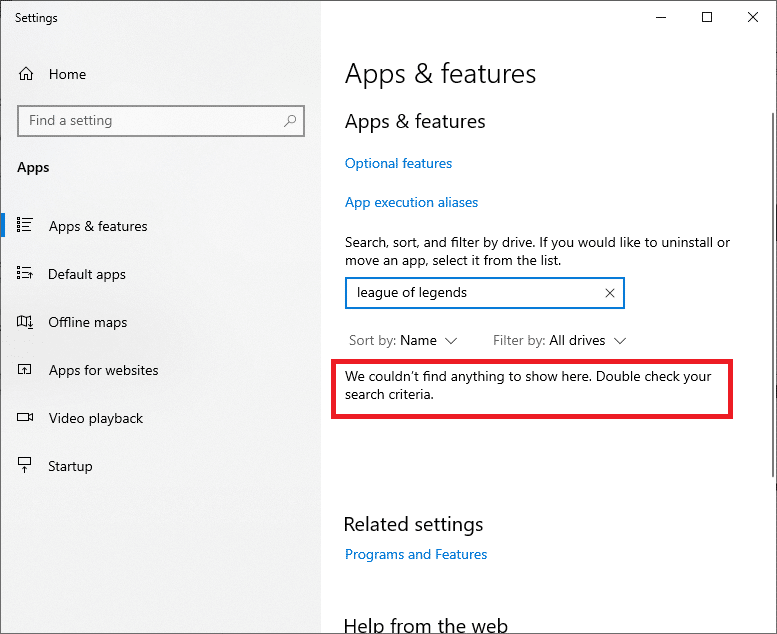
Windows PCからゲームキャッシュファイルを削除するには、次の手順に従います。
5. Windowsの検索ボックスをクリックして、%appdata%と入力します。
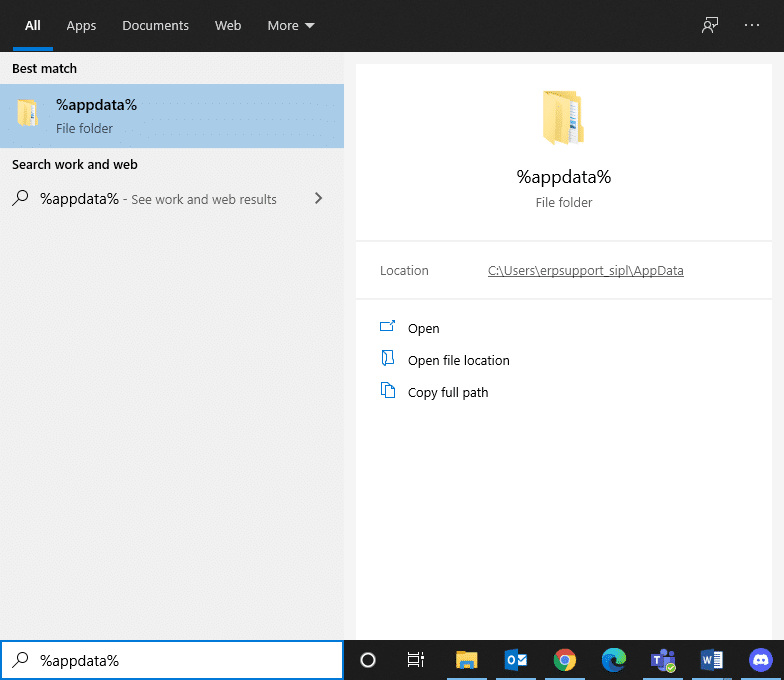
6. AppData Roamingフォルダーを選択し、League ofLegendsフォルダーに移動します。
7.次に、それを右クリックして、[削除]を選択します。
8. %LocalAppData%として検索した後、Local AppData フォルダー内のLoLフォルダーに対して同じことを行います。
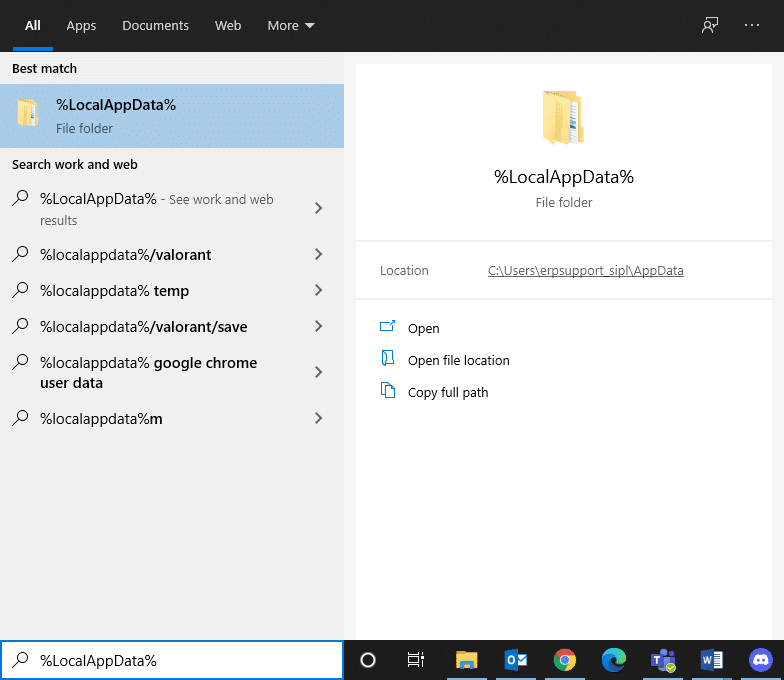
これで、League of Legendsがシステムから正常に削除されたので、インストールプロセスを開始できます。
9.ここをクリックしてLOLをダウンロードします。
10.ダウンロードが完了するのを待ち、ファイルエクスプローラーで[ダウンロード]に移動します。
11. Install League ofLegendsをダブルクリック して開きます。
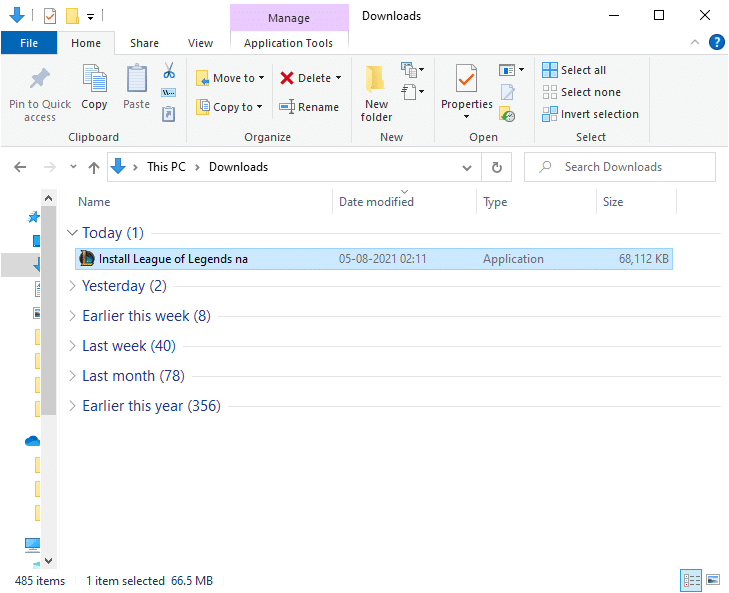
12.次に、[インストール]をクリックして、インストールプロセスを開始します。
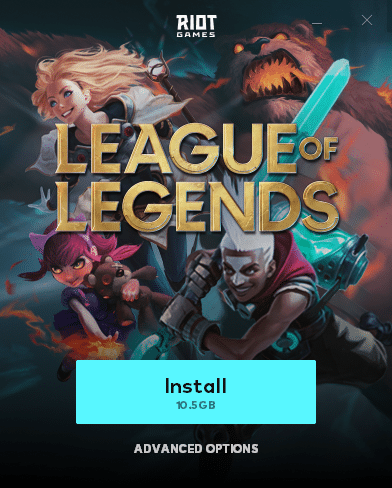
13.画面の指示に従って、インストールを完了します。
リーグ・オブ・レジェンドの激しい試合中にコンピューターが熱くなるのは正常ですが、この熱はシステム内の空気の流れが悪いことを意味する可能性があり、短期および長期の使用の両方でコンピューターのパフォーマンスに影響を与える可能性があります。
おすすめされた:
このガイドがお役に立てば幸いです。Windows10でのLeagueofLegendsのフレームドロップまたはfpsの問題 を修正できます。どの方法が最も効果的かをお知らせください。また、この記事に関する質問やフィードバックがある場合は、コメントセクションに自由にドロップしてください。
この記事では、ハードドライブが故障した場合に、アクセスを回復する方法をご紹介します。さあ、一緒に進めていきましょう!
一見すると、AirPodsは他の完全ワイヤレスイヤホンと何ら変わりません。しかし、あまり知られていないいくつかの機能が発見されたことで、すべてが変わりました。
Apple は、まったく新しいすりガラスデザイン、よりスマートなエクスペリエンス、おなじみのアプリの改善を伴うメジャーアップデートである iOS 26 を発表しました。
学生は学習のために特定のタイプのノートパソコンを必要とします。専攻分野で十分なパフォーマンスを発揮できるだけでなく、一日中持ち運べるほどコンパクトで軽量であることも重要です。
Windows 10 にプリンターを追加するのは簡単ですが、有線デバイスの場合のプロセスはワイヤレス デバイスの場合とは異なります。
ご存知の通り、RAMはコンピューターにとって非常に重要なハードウェア部品であり、データ処理のためのメモリとして機能し、ノートパソコンやPCの速度を決定づける要因です。以下の記事では、WebTech360がWindowsでソフトウェアを使ってRAMエラーをチェックする方法をいくつかご紹介します。
スマートテレビはまさに世界を席巻しています。数多くの優れた機能とインターネット接続により、テクノロジーはテレビの視聴方法を変えました。
冷蔵庫は家庭ではよく使われる家電製品です。冷蔵庫には通常 2 つの部屋があり、冷蔵室は広く、ユーザーが開けるたびに自動的に点灯するライトが付いていますが、冷凍室は狭く、ライトはありません。
Wi-Fi ネットワークは、ルーター、帯域幅、干渉以外にも多くの要因の影響を受けますが、ネットワークを強化する賢い方法がいくつかあります。
お使いの携帯電話で安定した iOS 16 に戻したい場合は、iOS 17 をアンインストールして iOS 17 から 16 にダウングレードするための基本ガイドを以下に示します。
ヨーグルトは素晴らしい食べ物です。ヨーグルトを毎日食べるのは良いことでしょうか?ヨーグルトを毎日食べると、身体はどう変わるのでしょうか?一緒に調べてみましょう!
この記事では、最も栄養価の高い米の種類と、どの米を選んだとしてもその健康効果を最大限に引き出す方法について説明します。
睡眠スケジュールと就寝時の習慣を確立し、目覚まし時計を変え、食生活を調整することは、よりよく眠り、朝時間通りに起きるのに役立つ対策の一部です。
レンタルして下さい! Landlord Sim は、iOS および Android 向けのシミュレーション モバイル ゲームです。あなたはアパートの大家としてプレイし、アパートの内装をアップグレードして入居者を受け入れる準備をしながら、アパートの賃貸を始めます。
Bathroom Tower Defense Roblox ゲーム コードを入手して、魅力的な報酬と引き換えましょう。これらは、より高いダメージを与えるタワーをアップグレードしたり、ロックを解除したりするのに役立ちます。













